win11打开字幕功能的操作方法 win11字幕功能如何开启
更新时间:2023-11-10 09:51:39作者:xiaoliu
win11打开字幕功能的操作方法,win11作为微软最新推出的操作系统,带来了许多令人惊喜的功能,其中字幕功能无疑是其一大亮点。为了满足不同用户的需求,win11提供了简单而实用的字幕开启方法。只需按下Win键和“U”键,再点击“字幕”选项,即可开启字幕功能。这一便捷的操作方式让用户在使用电脑时无需分心去听声音,通过字幕可以轻松地理解视频内容或交流信息。无论是对于聋哑人士还是需要保持安静环境的用户来说,win11的字幕功能都是一项非常实用的功能。
具体方法如下:
1、首先点击任务栏的开始,然后选择“设置”。
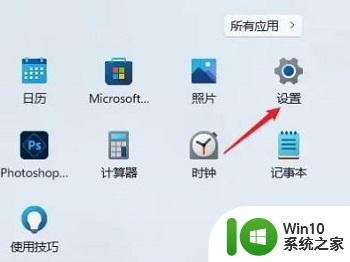
2、之后去点击设置中的“辅助功能”。
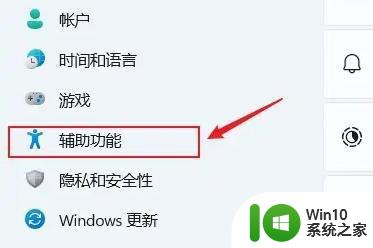
3、点击聆听下面的“字幕”。
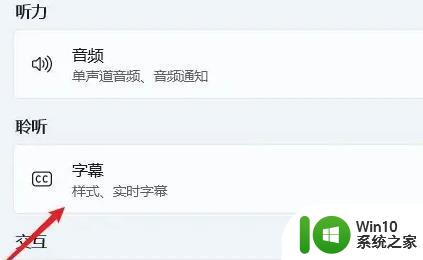
4、此时可以点击后面“实时辅助字幕”开关即可。
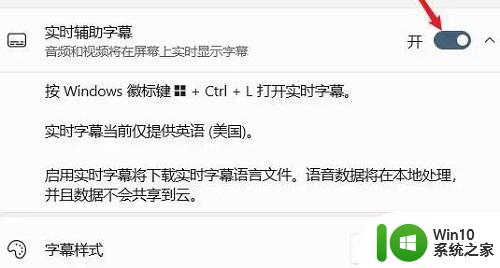
以上就是关于Win11打开字幕功能的操作方法的全部内容,如果您遇到类似情况,可以按照小编提供的方法来解决。
win11打开字幕功能的操作方法 win11字幕功能如何开启相关教程
- win11实时字幕功能关闭方法详解 如何关闭win11实时字幕功能
- win11打开摄像头功能的操作方法 win11如何开启生摄像头
- win11开启实时字幕的方法 win11怎么打开实时字幕
- win11打开防火墙的方法 win11如何开启防火墙功能
- win11重新开启vbs功能 Win11 vbs功能如何重新启用
- win11平滑屏幕字体边缘 WIN11怎么开启图像和文本平滑边缘功能
- Win11打开虚拟化功能的详细教程 Win11虚拟化功能如何设置
- win11自带录屏功能如何使用 win11打开录屏功能的详细步骤
- win11开启就近共享的方法 win11怎么打开就近共享功能
- win11拖拽到任务栏打开 Win11任务栏拖放功能开启方法
- win11写字板的打开方法 win11如何开启写字板
- win11怎么取消屏幕锁定密码 win11屏幕锁定功能如何关闭
- win11系统启动explorer.exe无响应怎么解决 Win11系统启动时explorer.exe停止工作如何处理
- win11显卡控制面板不见了如何找回 win11显卡控制面板丢失怎么办
- win11安卓子系统更新到1.8.32836.0版本 可以调用gpu独立显卡 Win11安卓子系统1.8.32836.0版本GPU独立显卡支持
- Win11电脑中服务器时间与本地时间不一致如何处理 Win11电脑服务器时间与本地时间不同怎么办
win11系统教程推荐
- 1 win11安卓子系统更新到1.8.32836.0版本 可以调用gpu独立显卡 Win11安卓子系统1.8.32836.0版本GPU独立显卡支持
- 2 Win11电脑中服务器时间与本地时间不一致如何处理 Win11电脑服务器时间与本地时间不同怎么办
- 3 win11系统禁用笔记本自带键盘的有效方法 如何在win11系统下禁用笔记本自带键盘
- 4 升级Win11 22000.588时提示“不满足系统要求”如何解决 Win11 22000.588系统要求不满足怎么办
- 5 预览体验计划win11更新不了如何解决 Win11更新失败怎么办
- 6 Win11系统蓝屏显示你的电脑遇到问题需要重新启动如何解决 Win11系统蓝屏显示如何定位和解决问题
- 7 win11自动修复提示无法修复你的电脑srttrail.txt如何解决 Win11自动修复提示srttrail.txt无法修复解决方法
- 8 开启tpm还是显示不支持win11系统如何解决 如何在不支持Win11系统的设备上开启TPM功能
- 9 华硕笔记本升级win11错误代码0xC1900101或0x80070002的解决方法 华硕笔记本win11升级失败解决方法
- 10 win11玩游戏老是弹出输入法解决方法 Win11玩游戏输入法弹出怎么办
win11系统推荐
- 1 win11系统下载纯净版iso镜像文件
- 2 windows11正式版安装包下载地址v2023.10
- 3 windows11中文版下载地址v2023.08
- 4 win11预览版2023.08中文iso镜像下载v2023.08
- 5 windows11 2023.07 beta版iso镜像下载v2023.07
- 6 windows11 2023.06正式版iso镜像下载v2023.06
- 7 win11安卓子系统Windows Subsystem For Android离线下载
- 8 游戏专用Ghost win11 64位智能装机版
- 9 中关村win11 64位中文版镜像
- 10 戴尔笔记本专用win11 64位 最新官方版